Tutorial 6 - Animación con ActionScript 3.0
Paso 17 de 19
Como último detalle, vamos a hacer que se muestre un cursor con forma de mano cuando estemos sobre la nube, para que parezca un botón y sea más fácil intuir que la nube se puede arrastrar.
Para ello, antes de los listeners añadimos las siguientes propiedades:
cloud1_mc.buttonMode = true;
cloud2_mc.buttonMode = true;Con esto ya veremos que el cursor adopta la forma de una mano cuando estamos encima de una nube, ya que trata visualmente a las nubes como si fueran un botón.
Analicemos lo que ocurre con nuestra película. Comienza en el fotograma 1 y el player de flash lee toda la programación que hemos escrito y la va ejecutando. Después la línea de tiempo continua durante 600 fotogramas, y de vuelta al fotograma 1, donde vuelve a leer toda la programación.
Para no sobrecargar al player con información repetitiva, podemos hacer que el bucle de la línea de tiempo principal vaya del fotograma 600 al fotograma 2, sin pasar de nuevo por el fotograma 1, que es donde hemos escrito toda nuestra programación.
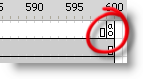
Para ello creamos un fotograma clave en el fotograma 600 de la capa as, y escribimos la siguiente programación:
gotoAndPlay(2);Esto significa que cuando la cabeza lectora llegue al fotograma 600, donde está escrita la programación, irá al fotograma 2 y continuará con la reproducción.
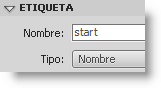
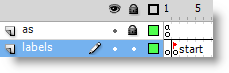
Si hubiéramos creado un fotograma clave y le hubiéramos asignado en el inspector de Propiedades el nombre start, también podríamos haber ido a ese fotograma escribiendo:
gotoAndPlay("start");Este paso no es necesario en este caso, pero puede resultar útil conocer esta opción para crear fácilmente menús de navegación.